Skelbimas
„Tasker“ yra nuostabiai galinga „Android“ automatikos programa. Tai leidžia jums automatizuoti telefono nustatymus, veiksmus ir kitus aspektus, nereikia jo šaknyti.
Daugybė žmonių vengia „Tasker“ programos, nes ji yra per daug sudėtinga. Tačiau, kaip pamatysite toliau, naudingų „Android“ įrenginio automatizavimo metodų nustatymas visiškai neturi būti sudėtingas.
Parsisiųsti:Taskeris ($3)
1. Tylusis režimas, kai veidas žemyn
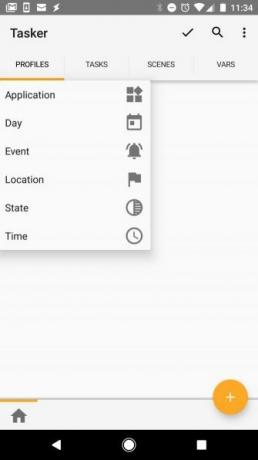
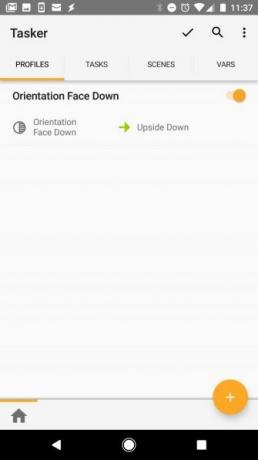
Kai esate tamsioje vietoje, pavyzdžiui, kino teatre, susierzinti, kad nutildyti telefoną, yra erzina. Paprastas sprendimas yra nustatyti „Tasker“, kad jis nutildytų jūsų telefoną, kai nustatote jį žemyn.
Štai kaip tai nustatyti „Tasker“. Pirmiausia turite nustatyti profilį, kai jūsų telefonas bus nukreiptas žemyn žemyn:
- Atidarykite „Tasker“, eikite į Profiliai Spustelėkite skirtuką ir spustelėkite Plius, jei norite pridėti naują profilį.
- Pasirinkite Valstybė, paspausti Jutiklisir tada pasirinkite Orientacija.
- Pagal Orientacija, bakstelėkite Veidas žemyn. Tada spustelėkite < ekrano viršutiniame kairiajame kampe esanti piktograma, kad grįžtumėte į Profiliai skirtukas.
Toliau turite nustatyti užduotį, kuri įvyks, kai jūsų telefonas bus pastatytas žemyn.
- Pagal Nauja užduotis, bakstelėkite Plius simbolį ir užduoties pavadinimą.
- Į Užduoties redagavimas režimu spustelėkite Plius simbolis įvesti Garsas veiksmo kategorija.
- Pasirinkite Vibracija kaip Garso veiksmasir Vibracija už Režimas.
- Bakstelėkite < simbolis grįžti į Profilis skirtukas.
Patikrinkite, ar jūsų naujasis Veidas žemyn profilis įjungtas. Dabar jūsų telefonas veiks tyliuoju (tik vibracijos) režimu, kai tik jį pastatysite žemyn ant bet kokio paviršiaus.
2. Paleiskite programas pagal užsakymą
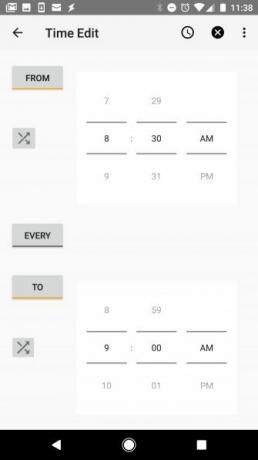
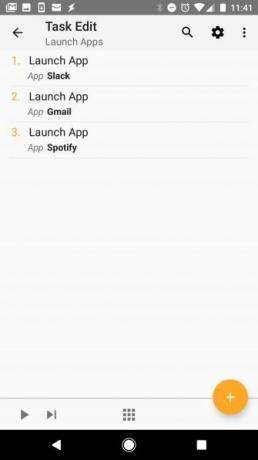
Ryte jums gali patikti atsisėsti prie kavos ir naršyti socialines programas. Pietums jums gali patikti perskaityti mėgstamas naujienų programas. Kodėl visos tos programos tam tikru dienos metu negali būti atidarytos automatiškai?
Nustatyti šią „Tasker“ automatiką lengva. Pirmiausia sukurkite profilį, pagrįstą laiku:
- Paleiskite „Tasker“, eikite į Profiliai Spustelėkite skirtuką ir spustelėkite Plius, jei norite pridėti naują profilį.
- Pasirinkite Laikasir nustatykite laiką, per kurį norite atidaryti programas.
Patarimas: Galite naudoti Pakartokite, norėdami reguliariai atidaryti programą nustatytu laiko intervalu. Tai puikus būdas nepamiršti prisijungti prie mankštos ar kalorijų vartojimo savo sveikatos programose.
Tada nustatykite užduotį:
- Pagal Nauja užduotis, bakstelėkite Plius simbolį ir užduoties pavadinimą.
- Į Užduoties redagavimas režimu spustelėkite Plius simbolis, pasirinkite Programa, tada bakstelėkite Paleisti programą.
- Pasirinkite pirmąją programą, kurią norite paleisti nustatytu laiku.
- Pakartokite 3 veiksmą, kad pridėtumėte papildomų programų, kurias norėtumėte atidaryti automatiškai.
Tada jūsų nustatytu laiku „Tasker“ paleis jūsų sukonfigūruotas programas.
3. Sukurkite „Skaitymo režimą“ (ekranas visada įjungtas)
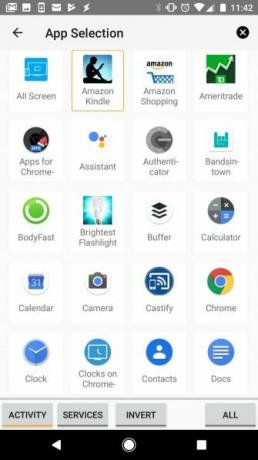
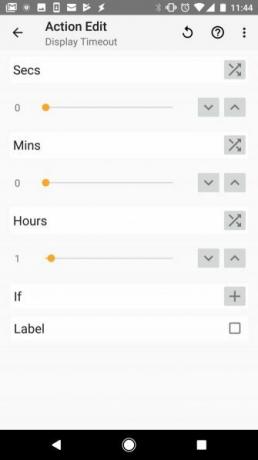
„Kindle“ yra puikus skaitymo prietaisas, tačiau ir telefone galite skaityti geriausi „Android“ el. knygų skaitytojai 7 geriausius „Android“ el. Knygų skaitytuvus, kuriuos turėtumėte išbandytiŠie geriausi „Android“ skirtų e-knygų skaitytojai leidžia skaityti daugumą formatų beveik bet kuriame įrenginyje, kur bekeliautumėte, ir pasižymėkite galingomis funkcijomis, kurios jums patiks. Skaityti daugiau . Kai tai darote, dažna problema yra ta, kad jūsų ekranas gali išsijungti, kol jūs skaitote.
„Tasker“ gali tai išspręsti automatiškai pakoreguodamas ekrano nustatymus, kai knygoms skaityti naudojate tam tikrą programą (pvz., „Amazon Kindle“).
Štai kaip tai nustatyti naudojant „Tasker“. Pirmiausia sukurkite „skaitymo režimo“ profilį:
- Paleiskite „Tasker“, eikite į Profiliai Spustelėkite skirtuką ir spustelėkite Plius, jei norite pridėti naują profilį.
- Pasirinkite Taikymas.
- Pasirinkite programas, kurias naudojate el. Knygų skaitymui. Tai gali būti „Amazon Kindle“, PDF programos ar panašiai.
Tada nustatykite ekrano parametrus:
- Pagal Nauja užduotis, bakstelėkite Plius simbolį ir užduoties pavadinimą.
- Į Užduoties redagavimas režimu, pasirinkite Plius simbolis, pasirinkite Ekranasir tada pasirinkite Ekrano laikas.
- Nustatykite norimą ekrano laiko intervalą sekundėmis, minutėmis ir valandomis.
Jei nustatysite, kad rodymo laikas būtų didžiulis, patartina į šį profilį įtraukti papildomą užduotį (tiesiog pridėkite Išeik užduotis į aukščiau esantį profilį). Padaryti Išeik užduotis nustatykite ekrano nustatymus į numatytąjį laiką.
Tokiu būdu išeidami iš skaitymo programos galite būti tikri, kad jūsų ekrano laikas vėl veiks kaip įprasta.
4. Sumažinkite ekrano ryškumą naktį
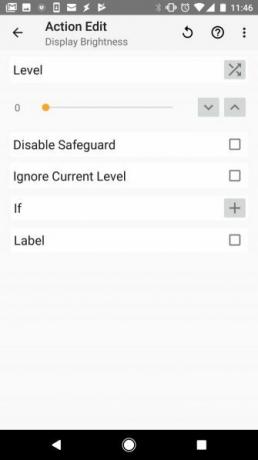
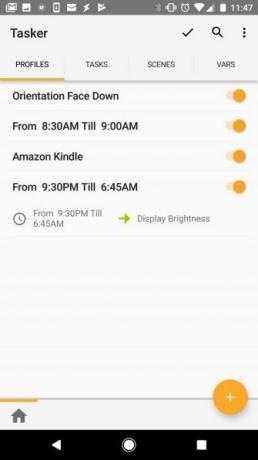
Daugybė programų automatiškai sumažins ekrano ryškumą tam tikru dienos metu. Bet kodėl įdiegti papildomas programas, kai Tasker gali padaryti darbą už jus?
Štai kaip galite nustatyti ekrano ryškumo automatizavimą „Tasker“. Pirmiausia sukurkite „naktinio režimo“ profilį:
- Paleiskite „Tasker“, eikite į Profiliai skirtuką ir paspauskite Plius, jei norite pridėti naują profilį.
- Pasirinkite Laikas.
- Nustatykite laiką, kada norite automatiškai sumažinti ekrano ryškumą.
Tada nustatykite užduotį sumažinti ekrano ryškumą vėlai vakare:
- Pagal Nauja užduotis, bakstelėkite Plius simbolis ir užduoties pavadinimas.
- Į Užduoties redagavimas režimu, pasirinkite Plius simbolis, pasirinkti Ekranas, tada bakstelėkite Ekrano ryškumas.
- Nustatykite ryškumo lygį (0 yra žemiausias nustatymas).
Dabar „Tasker“ automatiškai sumažins ekrano ryškumą jūsų nustatytu laikotarpiu.
Patarimas: Panašų profilį galite pridėti dienos metu, kai esate lauke ir jums reikalingas didesnis ryškumas. Tiesiog pakartokite aukščiau nurodytus veiksmus, bet nustatykite laiko tarpą, kai būsite lauke, ir ekrano ryškumą padidinkite.
5. Įjunkite „Wi-Fi“ „Wi-Fi“ interneto prieigos taškuose

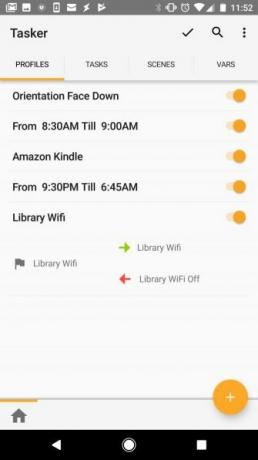
Jei dažnai populiarios nemokamos „Wi-Fi“ interneto prieigos taškai Kaip beveik visur rasti nemokamą neribotą „Wi-Fi“ interneto prieigąNėra nieko geriau, nei įvertinti nemokamą belaidį internetą. Čia yra keletas būdų, kaip rasti nemokamą neribotą „Wi-Fi“ ryšį, nesvarbu, kur esate. Skaityti daugiau pvz., kavinėse ar vietinėje bibliotekoje, galite sutaupyti laiko (ir duomenų naudojimą pagal savo mobiliojo telefono planą) automatiškai įgalindami „Wi-Fi“, kai lankysitės tose vietose.
Tokiu atveju nustatysite „Tasker“ įjungti „Wi-Fi“ konkrečioje vietoje:
- Paleiskite „Tasker“, eikite į Profiliai skirtuką ir paspauskite Plius, jei norite pridėti naują profilį.
- Pasirinkite Vieta.
- Slinkite per žemėlapį ir priartinkite vietą (pvz., Vietinėje bibliotekoje).
- Ilgai paspauskite žemėlapį, kad nustatytumėte vietos žymeklį.
Tada nustatykite užduotį, kad įgalintumėte „Wi-Fi“, kol esate:
- Grįžti į Profiliai ir nurodykite vietovės pavadinimą.
- Pasirinkite Nauja užduotis ir pavadink užduotį.
- Į Užduoties redagavimas režimas, paspauskite Plius simbolis, pasirinkite Neto, tada bakstelėkite Bevielis internetas.
- Keisti Rinkinys į Įjungta.
- Grįžti į Profiliai langas, ilgai paspauskite užduotį ir pasirinkite Pridėti „Exit Task“. Tada bakstelėkite Nauja užduotis. Įvardykite užduotį.
- Paspauskite pliuso mygtuką, pasirinkite Neto, bakstelėkite Bevielis internetas, ir užtikrinkite Rinkinys yra Išjungta.
Dabar, kai grįšite į savo Profiliai skirtuke matysite vietą, kurioje nustatyta užduotis įjungti „Wi-Fi“ atvykus ir išjungti „Wi-Fi“ išvykus.
6. Siųskite tekstinius pranešimus, kai išsikraunama baterija
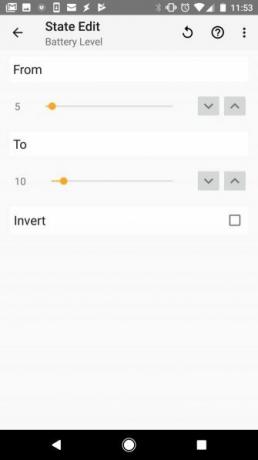
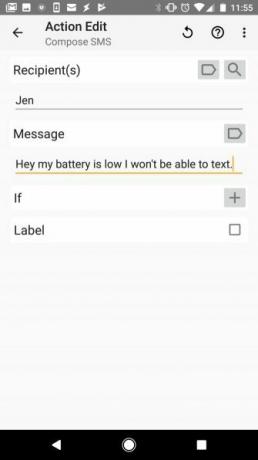
Jei kada nors atradote negyvą telefoną ir neturite galimybės susisiekti, jums patiks ši automatika. Galite sukonfigūruoti „Tasker“ automatiškai siųsti teksto pranešimą, kai akumuliatoriaus energija yra labai maža.
Norėdami nustatyti šią „Tasker“ automatiką, sukurkite kitą Profilis ir duok jai vardą kaip Pranešimai apie išsikrovusį akumuliatorių. Tada:
- Pasirinkite Valstybė.
- Pasirinkite Galiair bakstelėkite Baterijos lygis.
- Nustatykite akumuliatoriaus lygį, kuriame norite automatiškai siųsti tekstinius pranešimus.
- Pridėkite naują užduotį ir pavadinkite ją.
- Bakstelėkite Plius, tada pasirinkite Telefonas, ir pasirinkti Kurkite SMS.
- Įveskite gavėjus, kuriems norite siųsti tekstą, ir įveskite pranešimą, kurį norite išsiųsti.
Grįžkite į savo Profiliai puslapis, ir jūs jau baigėte.
7. Saugios konkrečios programos
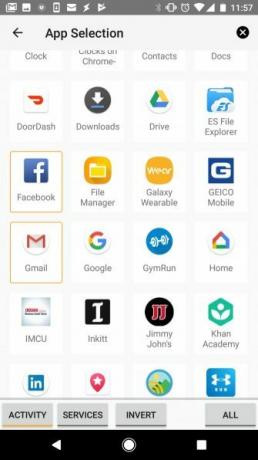
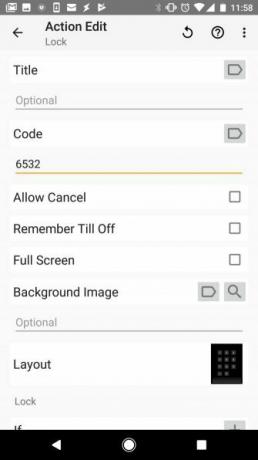
Jei paliekate savo telefoną sėdintį be leidimo kodo, yra gana paprasta, kai kas nors jį pasiima ir užpuola jūsų privatumą. Jie galėtų atidaryti „Facebook“, „WhatsApp“ ar kitas programas, prie kurių esate prisijungę, ir peržiūrėti asmeninius pokalbius.
Pridėkite papildomos saugos telefone, jei „Tasker“ užrakins konkrečias programas:
- Sukurkite naują Profilisir pasirinkite Taikymas.
- Pasirinkite visas programas, kurias norite užrakinti.
- Grįžti į Profiliai skirtuką, pridėkite naują užduotį ir pavadinkite ją.
- Pasirinkite Ekranas, tada bakstelėkite Užrakinti.
- Įveskite kodą, kurį norite naudoti toms programoms užrakinti.
Dabar, atidarius šias konkrečias programas, turėsite įvesti slaptažodį, kad paleistumėte jas.
8. Skaitykite pranešimus vairuodami
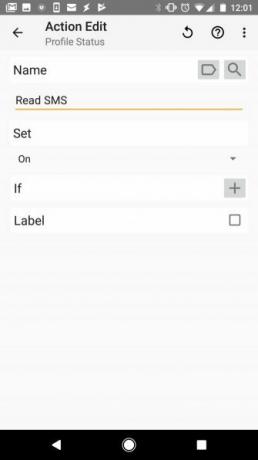
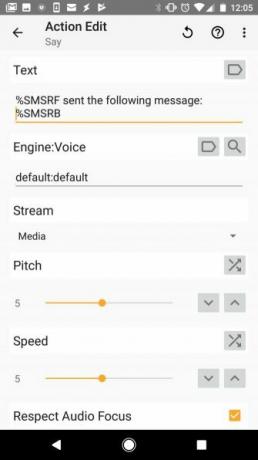
Visiškai įprasta matyti, kai vairuotojai vairuodami tikrina pranešimus. Bet tai nepaprastai pavojinga. Padidinkite savo saugumą, kai Tasker vairuodamas patikrins ir garsiai perskaitys jums žinutes.
Norėdami nustatyti šią automatiką, pirmiausia turite turėti Tasker skaityti SMS žinutes, kai telefonas yra prijungtas:
- Sukurkite naują profilį ir pasirinkite Valstybė.
- Pasirinkite Aparatūra, pasirinkite Prijungtas, ir pagal Tipas, pasirinkti Automobilis.
- Grįžti į Profiliai skirtuką ir bakstelėkite Plius pridėti naują užduotį ir pavadinti ją.
- Pasirinkite Taskeris, bakstelėkite Profilio būsena, ir pagal vardas, pasirinkite Perskaitykite SMS.
- Keisti Rinkinys į Įjungta.
Dabar norėsite įsitikinti, kad tai išjungta, kai atjungiate telefoną:
- Ilgai paspauskite Skaitykite SMS įjungta ką tik sukūrėte užduotį ir rinkitės Išeiti iš užduoties.
- Pridėkite naują užduotį bakstelėdami Plius ir pasirinkti Taskeris, tada Profilio būsena.
- Pagal vardas, pasirinkti Perskaitykite SMS ir pakeisti Rinkinys į Išjungta.
Galiausiai turite sukurti kitą profilį, kuris suaktyvinamas, kai gaunamas naujas tekstinis pranešimas. Šis profilis pritaikys frazę, kuria skaitomas jūsų tekstas:
- Viduje konors Profiliai skirtuką, sukurkite kitą profilį.
- Pasirinkite Renginys, tada bakstelėkite Telefonas, Gautas tekstas. Pagal Tipas, bakstelėkite Bet kokia.
- Atgal į Profiliai skirtuką, pridėkite naują užduotį bakstelėdami Plius.
- Pagal Filtras skirtuką, įveskite Sako ir tada bakstelėkite Sako.
- Pasirodžiusiame teksto lauke įveskite „% SMSRF siuntė šią SMS:% SMSRB“.
Atgal Profiliai skirtuką, galite pavadinti šį paskutinį profilį ir viskas.
Tai šiek tiek tobulesnė automatizacija. Bet, kaip matote, net ir pažangioms automatikoms atlikti reikia tik kelių profilių ir užduočių, kad būtų galima atlikti labai galingus veiksmus.
Telefono automatizavimas naudojant „Tasker“
Kaip matote, „Tasker“ nėra toks sudėtingas, kaip daugelis galvoja. Tiesiog sukūrę keletą profilių ir užduočių galite paversti savo telefoną tikrai puikiu įrenginiu.
Jei vis dar nepatinka idėja naudoti „Tasker“, yra daugybė automatinius „Android“ nustatymus, kuriuos galite konfigūruoti 7 automatizuoti „Android“ nustatymai, kuriuos turėtumėte naudoti norėdami sutaupyti laikoNorite, kad „Android“ įrenginys efektyviai tvarkytųsi pats? Čia yra keletas automatizuotų „Android“ funkcijų, kurias turėtumėte pradėti naudoti taupydami laiką kiekvieną dieną. Skaityti daugiau .
Ryanas turi elektros inžinerijos bakalauro laipsnį. Jis 13 metų dirbo automatikos inžinerijoje, 5 metus IT srityje, o dabar yra programų inžinierius. Buvęs „MakeUseOf“ generalinis redaktorius, jis kalbėjo nacionalinėse duomenų vizualizacijos konferencijose ir buvo rodomas per nacionalinę televiziją ir radiją.


